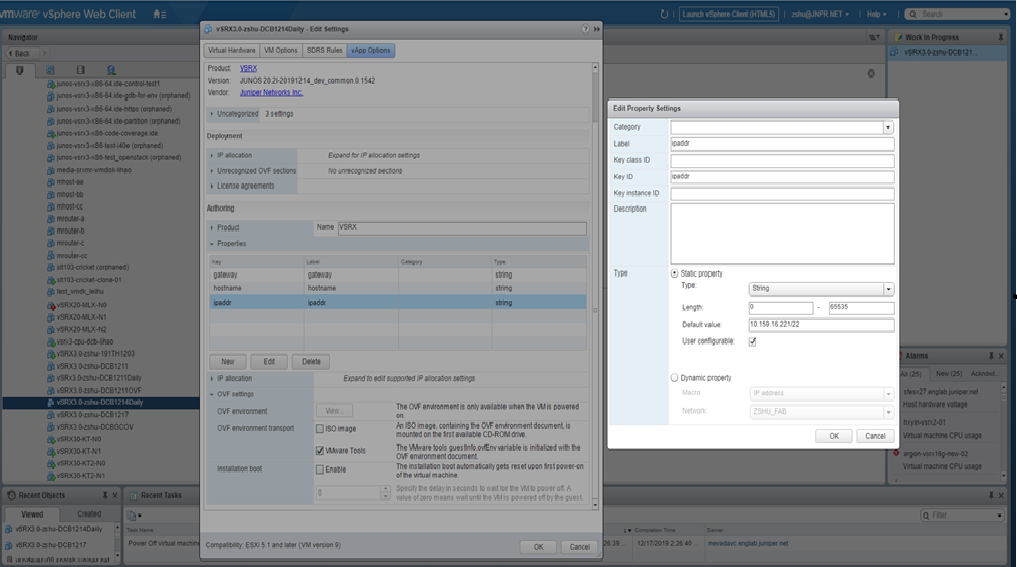이 페이지에서
VMware 도구를 사용하여 VMware 하이퍼바이저에서 vSRX 가상 방화벽 3.0 인스턴스의 초기화 자동화
개요
Open VM Tools는 vSRX 가상 방화벽 성능과 사용자 경험을 향상하는 일련의 서비스 및 모듈입니다. 이 서비스를 사용하면 게스트 OS와의 손쉬운 관리 및 손쉬운 사용자 상호 작용을 위해 VMware 제품의 여러 기능을 사용할 수 있습니다. 여기에는 Linux를 실행하는 가상 머신의 성능을 향상하기 위한 커널 모듈 또는 게스트 운영 체제와 같이 지원되는 기타 VMware가 포함되어 있습니다. vSRX 가상 방화벽 3.0은 Junos OS 릴리스 20.2R1부터 VMware 도구를 지원합니다.
VMware Tools에는 다음과 같은 구성 요소가 포함되어 있습니다.
VMware Tools 서비스
VMware 디바이스 드라이버
VMware 사용자 프로세스
VMware 도구 제어판
vSRX 가상 방화벽 3.0은 FreeBSD 11.x 이상에서 실행됩니다. FreeBSD 12는 VMware 개방형 vm-tools-10.3.0을 지원합니다.
VMware 도구(바이너리 및 라이브러리)는 vSRX 가상 방화벽 이미지 파일에 패키지되어 VM 인스턴스가 하이퍼바이저에서 정보를 쿼리한 다음 이러한 정보를 설정하거나 사용할 수 있도록 합니다. VM 인스턴스 자체에 대한 것입니다.
VM 인스턴스 부팅 시간 동안 부팅 스크립트는 OVF(Open Virtualization Format) 설정 또는 머신 ID 설정을 찾습니다. OVF 설정이 활성화되면 관련 VM CLI 구성이 구성되고 VM 인스턴스가 처음 전원을 켜면 VM 인스턴스가 이 CLI 구성을 사용합니다. 호스트 이름, IP 주소, 게이트웨이, DHCP 및 DHCP 서버의 자동 구성을 지원합니다.
자동 구성을 위한 VMware 도구의 이점
다양한 전력 작업 중에 게스트 OS에서 VMware 제공 또는 사용자가 구성한 스크립트를 실행합니다.
게스트로부터 네트워크, 디스크 및 메모리 사용 정보를 주기적으로 수집합니다.
게스트에서 호스트에 이르기까지 하트비트(heartbeat)를 생성하여 게스트의 가용성을 결정합니다.
호스트와 게스트 간의 시간 동기화 활성화
호스트와 게스트 간의 파일 전송 허용
향상된 메모리 관리 및 네트워크 성능 제공
호스트와 게스트 간의 통신을 위한 일반 메커니즘 및 프로토콜을 지원합니다.
가상 머신에서 전원을 공급한 직후 게스트 운영 체제를 사용자 지정할 수 있습니다.
자동 구성을 위한 VMware 도구 프로비저닝
키 값 설정을 지원하는 VMware 도구를 만드는 방법은 다음과 같은 3가지가 있습니다.
각 키에 대해 파라미터 머신 ID의 VM 옵션을 설정합니다.
각 키에 대해 OVF 속성의 vApp 옵션을 설정합니다.
*.ova 패키지 파일을 편집하여 각 키에 대한 속성을 추가합니다.
키 값을 설정하는 방법 중 하나를 사용합니다.
VM 매개 변수를 변경하려면 VMware GUI를 사용합니다. VMWare 하이퍼바이저가 VM 인스턴스에서 작동하면 개방형 VMTool 소스 코드는 VM 인스턴스가 하이퍼바이저에서 매개 변수를 쿼리할 수 있는 기능을 제공합니다.
설정 키에 대한 파라미터 머신 ID의 VM 옵션을 설정하려면:
각 키에 대해 OVF 속성의 vApp 옵션을 설정하려면 다음을 수행합니다.
VMware ESXi vCenter 서버에서 vSphere 웹 클라이언트(FLEX)에서 VM에 액세스하고, 가상 머신 설정 편집 ->vApp 옵션->OVF 설정으로 이동하고 , OVF 환경 투명 탭에서 VMWare 도구를 선택합니다.
가상 머신 설정 >vApp 옵션 > 프로퍼티를 편집하고 각 키 값을 편집합니다.
처음으로 루트로 구성 로그인 및 전원 켜기를 암호 없이 확인하려면 fxp0 및 DHCP 바인딩을 확인하거나 /var/log/vmware_ovf.info 및 /var/log/setup_config.log에서 로그 파일을 확인합니다.
OVF 패키지 파일 지침을 편집하려면:
*.ova를 언타르합니다. *.ova 파일에 있습니다. *.ovf, *.mf, *.vmdk의 세 개의 파일이 있습니다.
*.ovf 파일을 편집하여 생산 섹션 아래의 각 키 값에 대한 일부 속성을 추가합니다.
-
구성을 확인하려면 vCenter 서버 웹 클라이언트에서 vSRX 가상 방화벽 3.0을 구축하고 각 키 값에 대해 설정된 속성을 확인하거나 /var/log/vmware_ovf.info 및 /var/log/setup_config.log에서 로그 파일을 확인합니다.